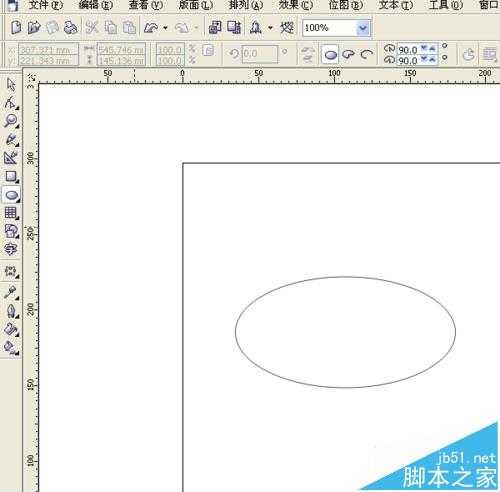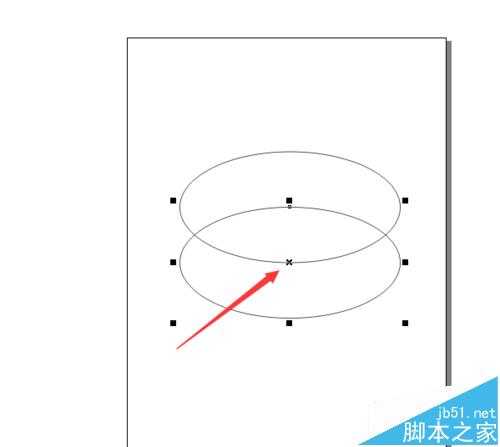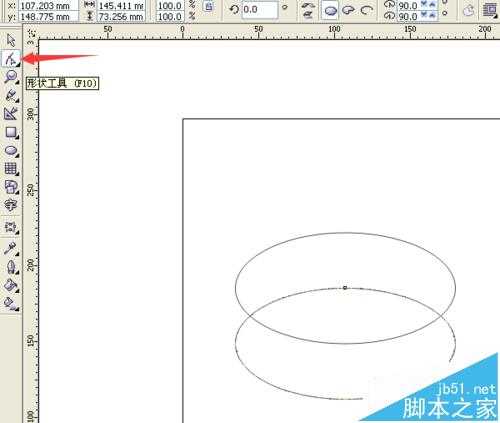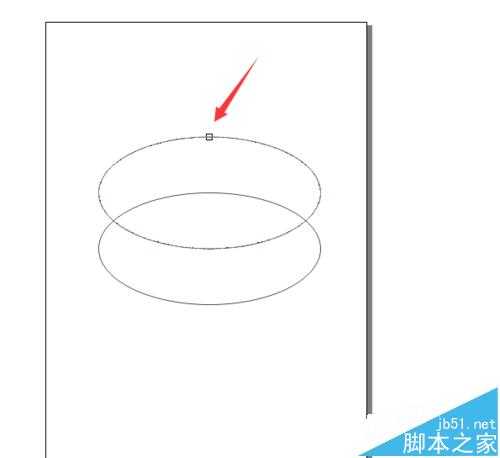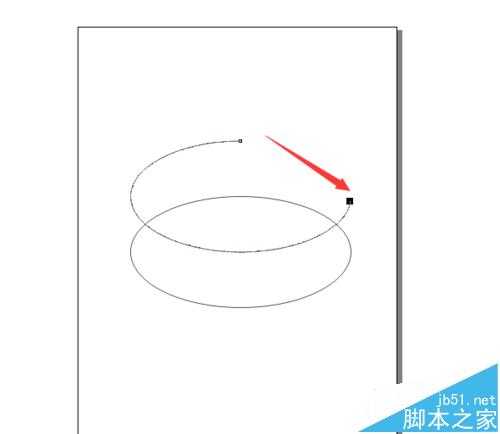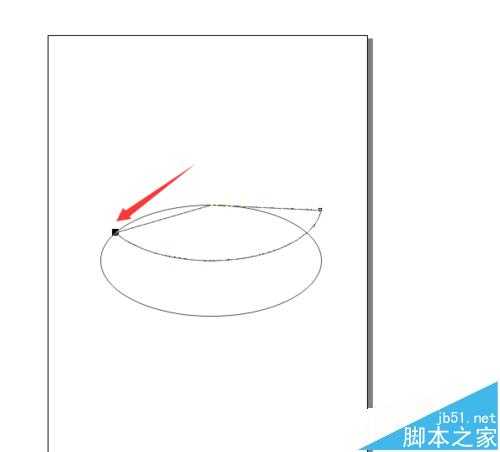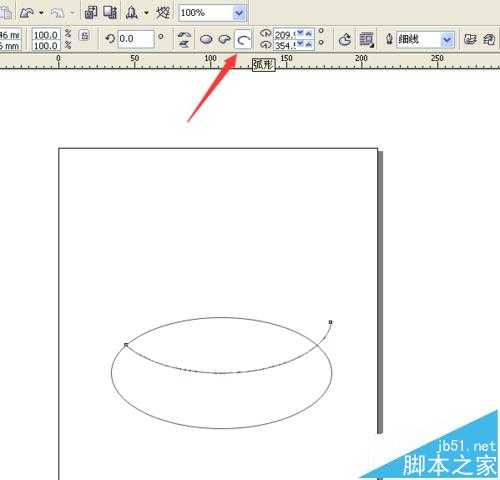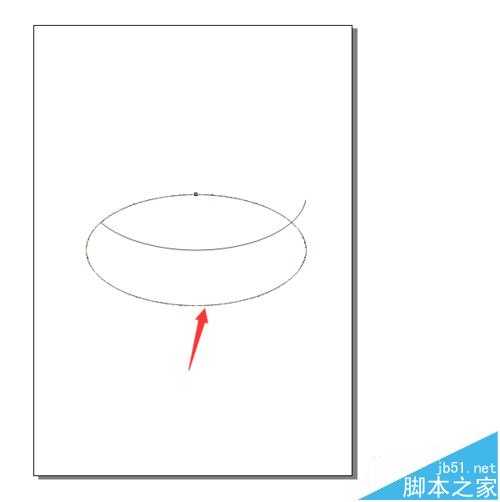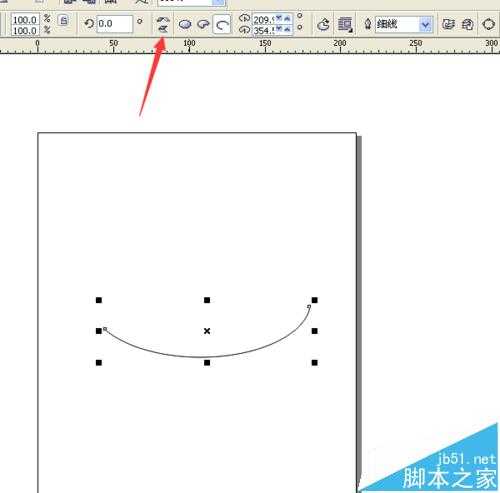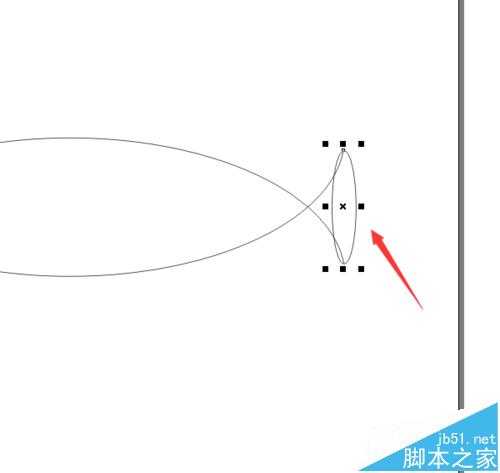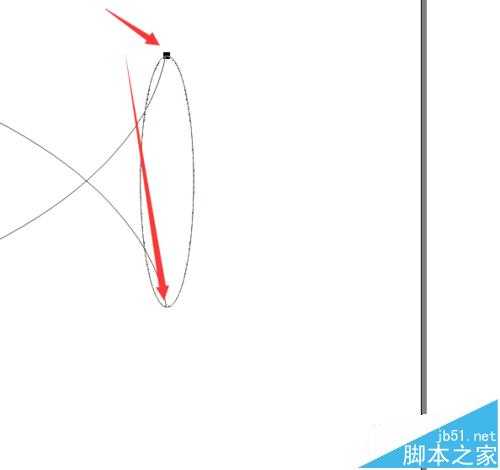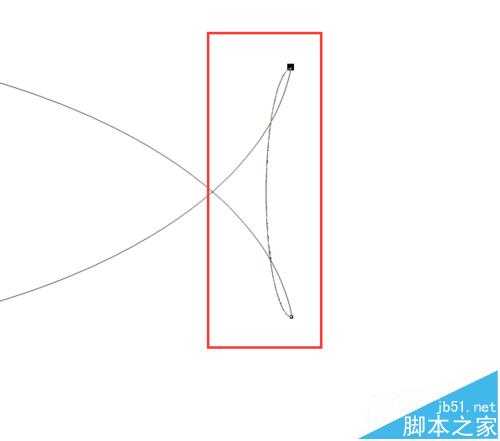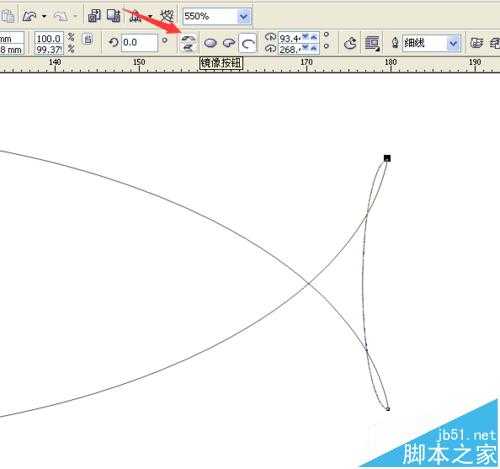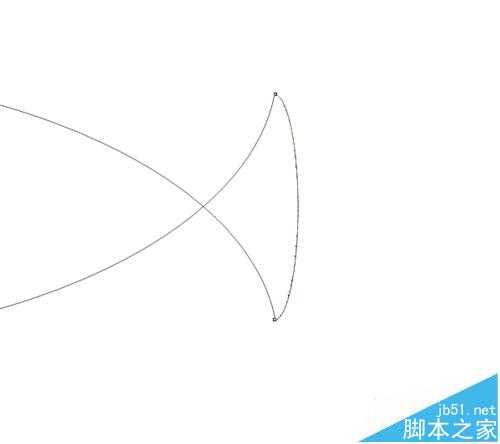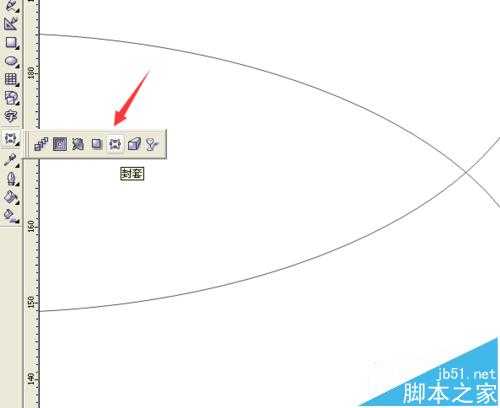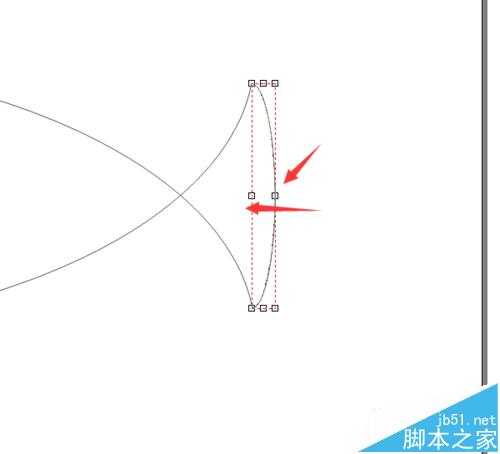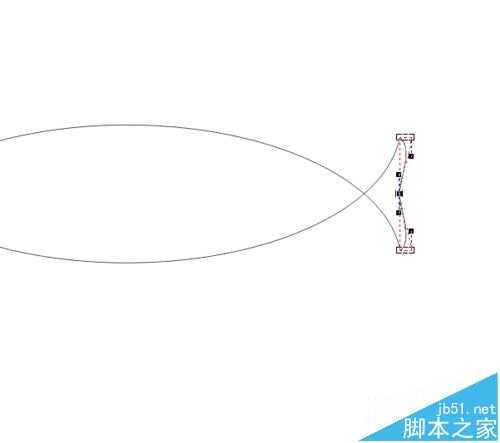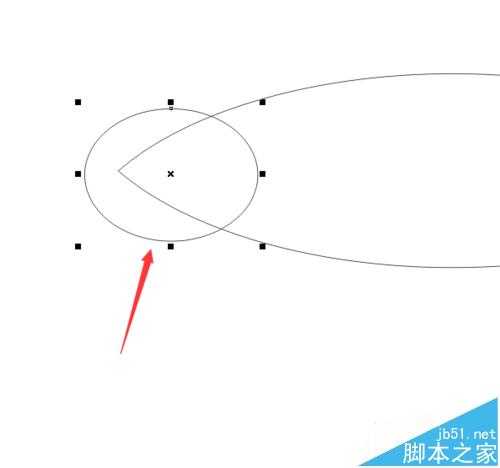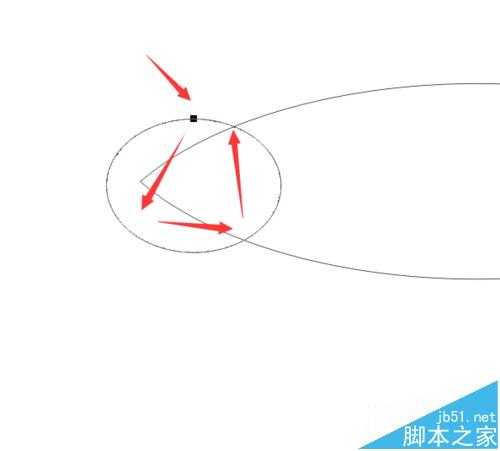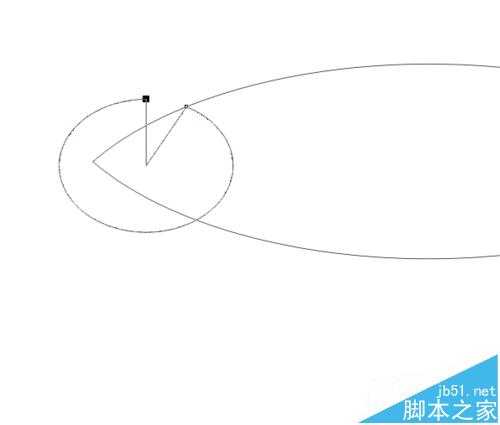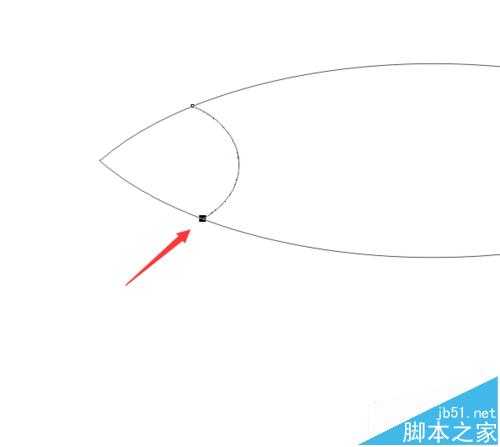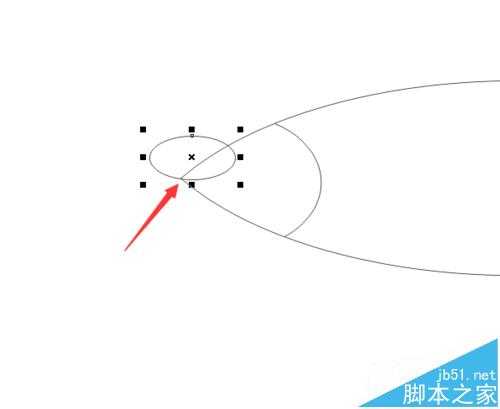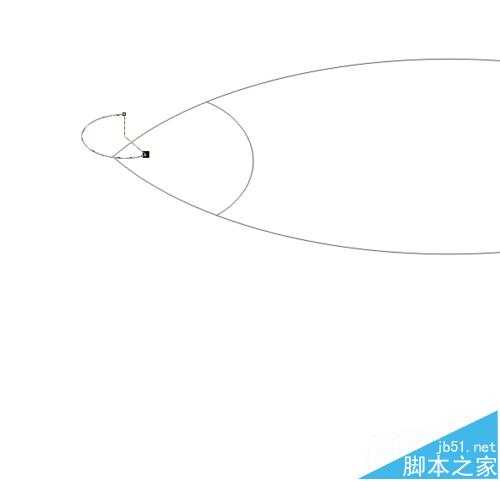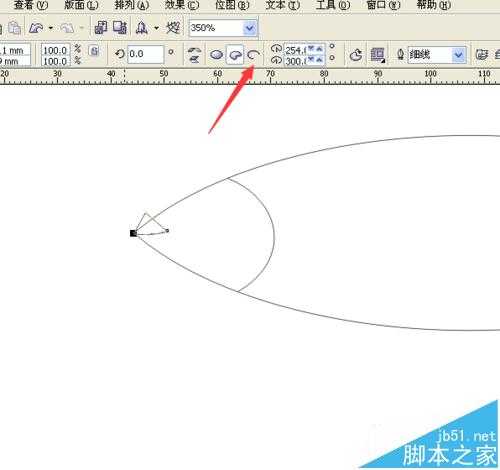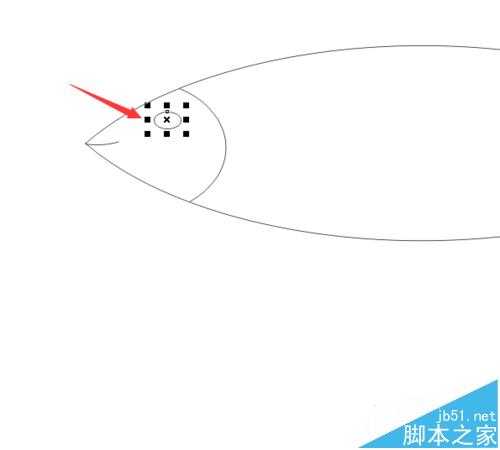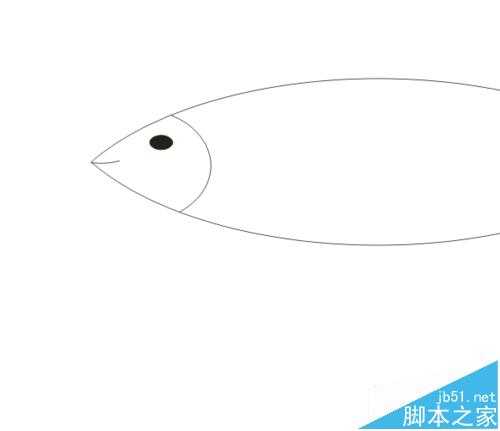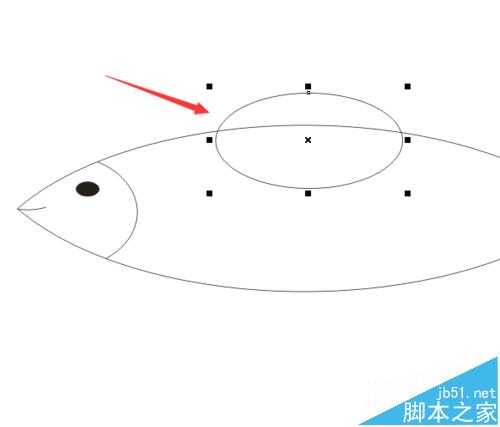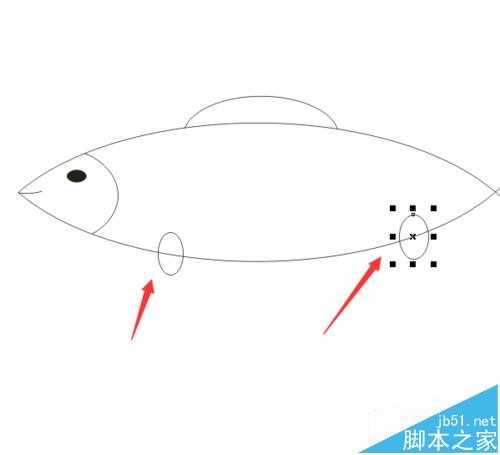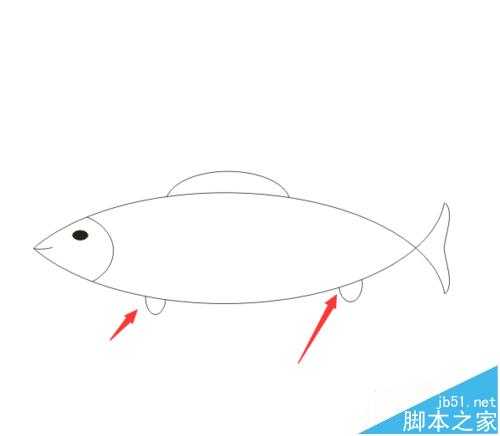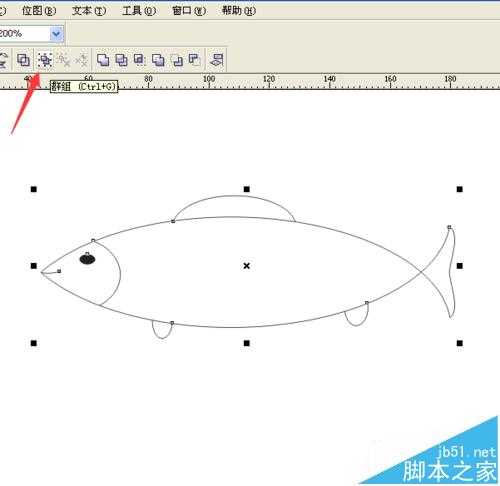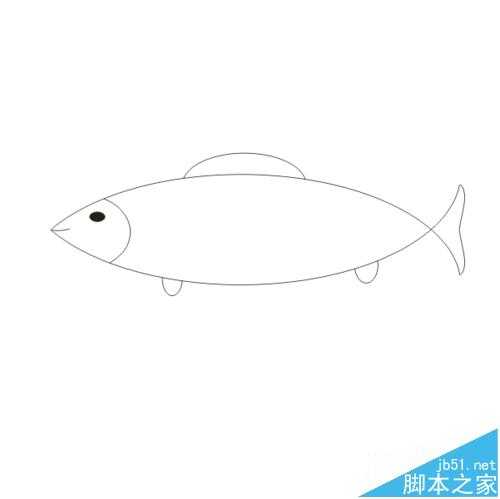下面详细的介绍怎么用CorelDRAW软件画一条小鱼,对CorelDRAW软件有兴趣的朋友,可以一起讨论研究。
1、在电脑上打开CorelDRAW软件,选择”椭圆工具“,画一个椭圆。
2、用选择工具选择上这个椭圆,再按一次数字键盘的“+”键,就可以在原地复制出一个椭圆来。将复制出来的椭圆移到下边来,并且使复制出来的椭圆的中心点与上面的椭圆的边线相交。
3、选择“形状工具”,再点击上面那个椭圆。
4、点击椭圆上面的一点不松开鼠标,将点顺时针称到如下图效果的位置,再松开鼠标。
5、再把另一个点,用逆时针的方向移到与下面的椭圆相交的位置上。再点击属性栏上的“弧形”的按键。
6、点击下边的椭圆,再按键盘上的Delete键,将这个椭圆删除。
7、用选择工具选择弧形,再按一次数字键盘的“+”键,再点击属性栏的垂直翻转按键,将复制出来的弧形移好一点位置,使两个弧形的左边刚好相接上。
8、选择”椭圆工具“,在鱼的尾巴的地方画一个椭圆。并且调整椭圆的大小,使椭圆的边刚好鱼尾的线相接上。
9、选择“形状工具”,再点击椭圆上的点,用逆时针的方向移到与下面的线相交的位置上。
10、再点击一下属性栏的水平翻转按键,得到下图的效果。
11、选择“封套”,点击弧形上的中心点,往左边移到一些位置。
12、在鱼头的位置,用椭圆工具画一个椭圆。
13、选择“形状工具”,再点击椭圆上的点,用逆时针的方向将点移到与上面的线相交的位置上。再将弧形的另一个点移到与下边的线交接的位置上。
14、在鱼嘴的位置画一个椭圆,使椭圆下边的线刚好在两条线中间的位置。
15、选择“形状工具”,将这个椭圆做成鱼嘴的样子,做好之后如果图形不是弧形的话,可以点击属性栏的“弧形”按键将图形转为弧形。
16、接着,画一个椭圆作为鱼的眼睛,并且将椭圆填充为黑色。
17、在鱼背上画一个椭圆,并且用“形状工具”,将这个椭圆做成如下图的效果。
18、在鱼肚上画两个椭圆,并且用“形状工具”,将这两个椭圆做成如下图的效果。
19、将所有图形都选择上,再点击属性栏的“群组”按键,将图形进行群组。这样,一条小鱼就制作完成了。
相关推荐:
cdr怎么旋转图形? cdr图形旋转工具的使用方法
coreldraw怎么画罗纹?cdr服装设计中画罗纹的教程
cdr怎么随心所欲的剪裁形状?cdr图框精确剪裁的实例教程